手机目录怎么自动生成
首先要在手机上安装WPS Office。
使用WPS Office打开要做目录的word文档。
点击工具图标,点击开始。
开始界面向下拉,选择标题,在菜单栏中选择查看选项。
查看界面下拉,点击目录即可。
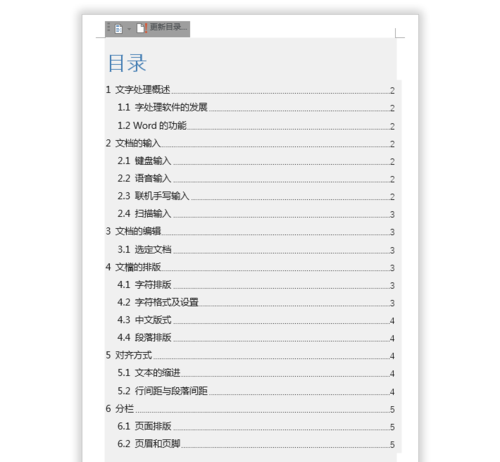
word设置了标题为什么不能自动生成目录
word设置了标题为不能自动生成目录的原因可能是没有设置级别,解决方法:
1、打开Word,生成目录前我们要设置好标题的样式。先设置一级标题,选中要设置为标题的部分,点击"标题1"即可。
2、设置二级标题。选中要设置为二级标题的部分,点击"标题2"即可。
3、点击顶部菜单中的"引用",选择目录中的"插入目录"。
4、选择格式,完成后点击确定。
5、我们可以看到目录已经自动创建好了。
6、如果生成目录后有其他的改动,右键点击目录,选择"更新域"即可。
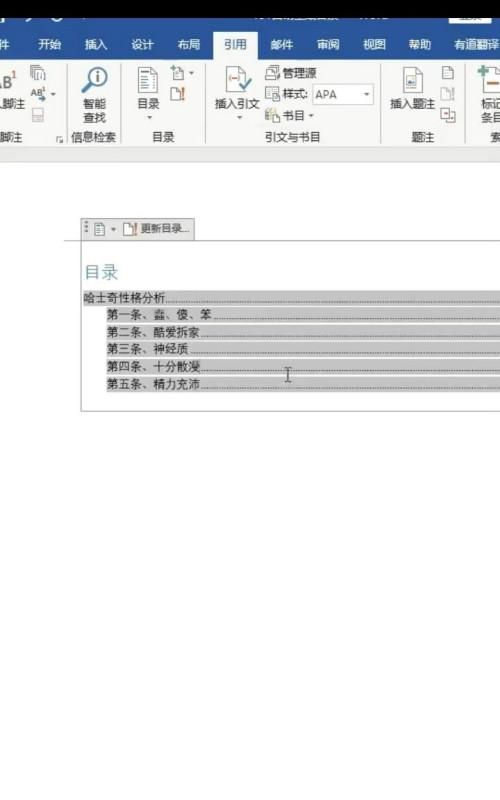
目录不能自动生成的原因
目录不能自动生成是因为没有使用目录专用格式,要想自动生成目录,文档的内容必须使用目录格式。
打开Word文档,点击开始选项卡,选择标题,设置为标题格式,选择文字,设置为标题1格式与标题2格式,选择目录位置,点击引用,选择目录,自动目录1即可生成目录。
word怎么从第二页自动生成目录
在第2页(如果第1页为封面的话)的行首,插入→分页,然后光标回到第2页行首;
引用→目录→自动目录2,OK
word的目录怎么自己添加
在运用办公软件的时候难免会遇到各种各样的问题,当你遇到问题,首先不要选择逃避,要想办法去解决,因为逃避只会为下一次的问题增加难度。在工作中经常要用到办公软件,特别是在写论文、工作报告或是产品说明书等情况下要用到word文档。
由于内容较多,我们会分成很多章节,章节下面又有第二章节,那么如何把章节抽出来生成目录?目录通常是长文档不可缺少的部分,有了目录,用户就能很容易地知道文档中有什么内容,如何查找内容。那么我们今天就来聊一聊Word怎么插入目录,以及如何自定义目录。
打开Word文档,【引用】选项卡→【目录】功能组→点击目录的小三角按钮。Word文档内置的目录包括有手动目录、自动目录1、自动目录,除了内置的目录之外,我们还可以自定义设置目录
Word怎么自动生成目录
方法/步骤
1打开要生成目录的文档。
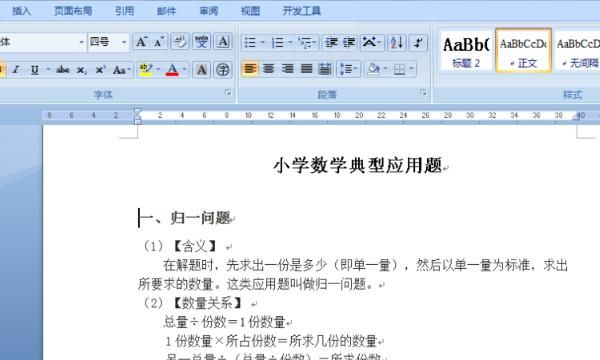
2单击“视图”菜单-“大纲视图”或文档视图中的大纲视图按钮。
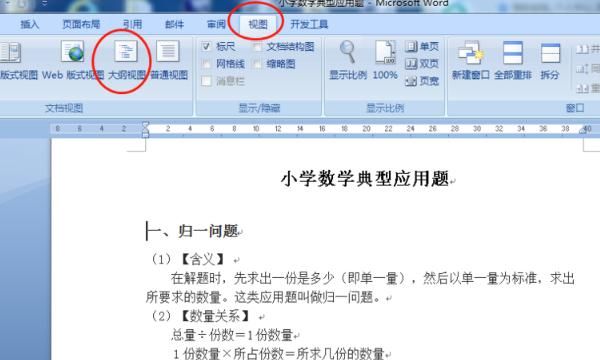
3选取一级目录内容,一般为标题,可以按住Ctrl键多选, 点击左上方的一级目录,比如:把归一问题、归总问题、和差问题等作为一级目录
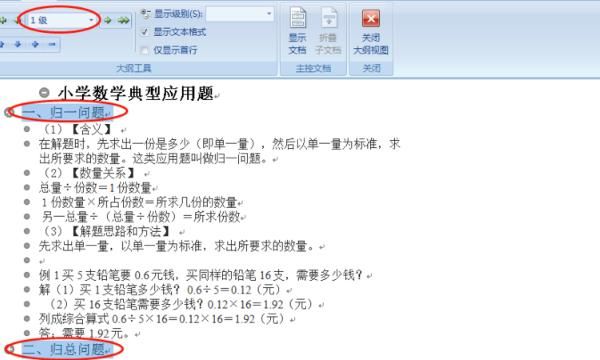
4同样的方法设置二级、三级、四级。

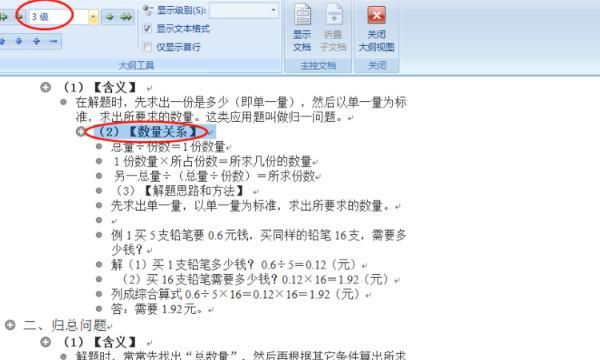
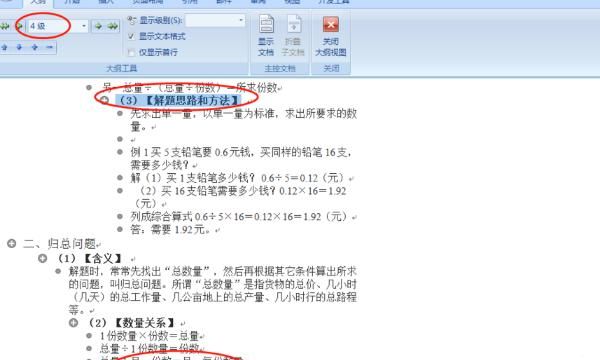
5把光标停留在所要插入目录的位置。
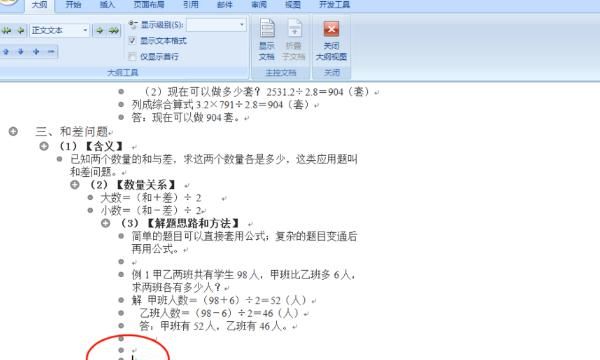
6点击“引用”、“目录”。
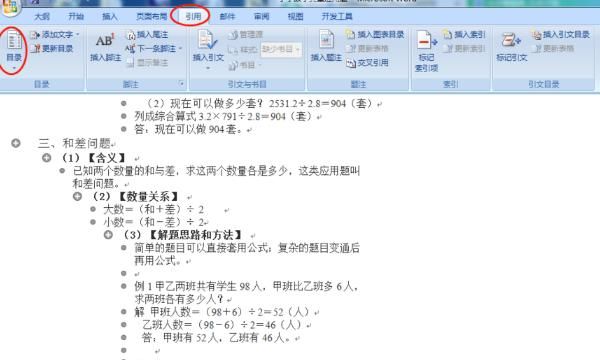
7点击“插入目录”。
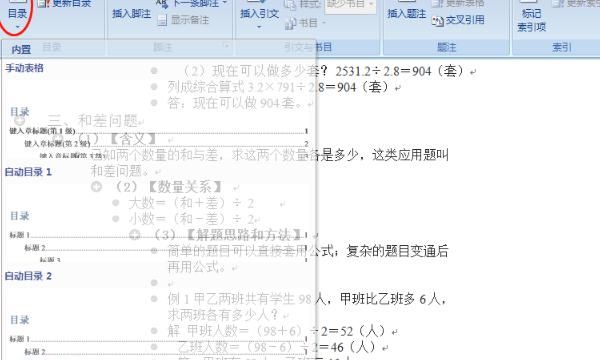
8在弹出的“目录”窗口,选择你喜欢的“制表符前导符”,在“格式”栏选择你喜欢的目录格式,在“显示级别”栏输入目录级别,然后点击“确定”。
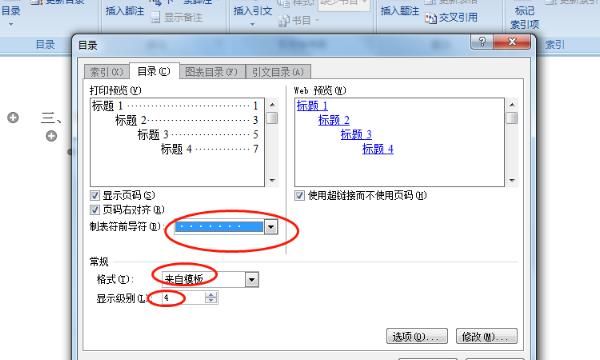
9 这样你的目录就生成了。单击“视图”菜单-“页面视图”可以查看生成效果。
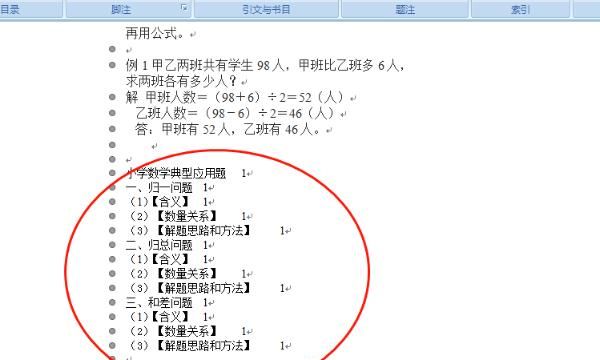
10如果文章内容有所更改或者发现页码不对,可以点击“引用”-“更新目录”-“更新整个目录”,然后单击“确定”按钮即可更正。
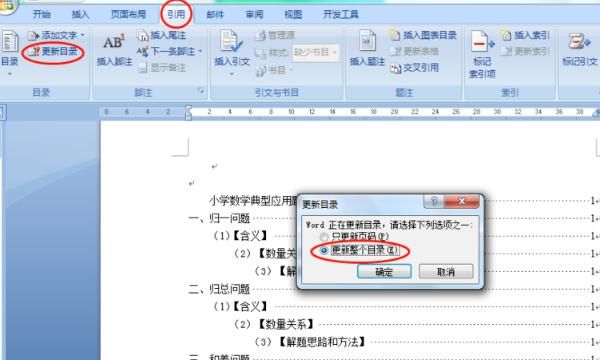
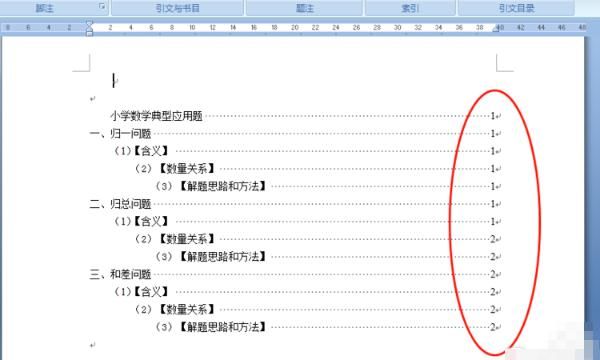
怎样在word中自动生成目录
1、我们先随便打开一个文档,如图:

2、点击文档右下方的大纲视图按钮,如图:
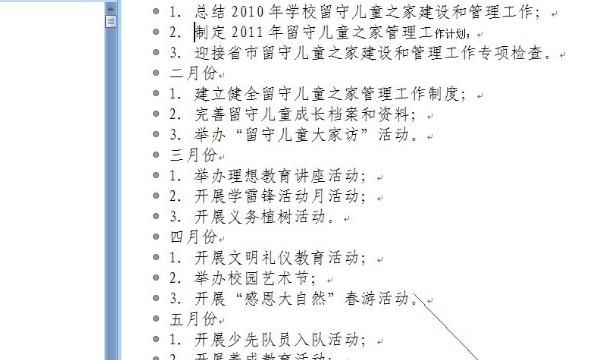
3、然后把光标停留在一级目录的前方,点击左上方的一级目录,比如。我们把一月份、二月份、三月份。。。。。。等作为一级目录,如图

4、这时在左侧的大纲栏里就出现这样的情况,如图:
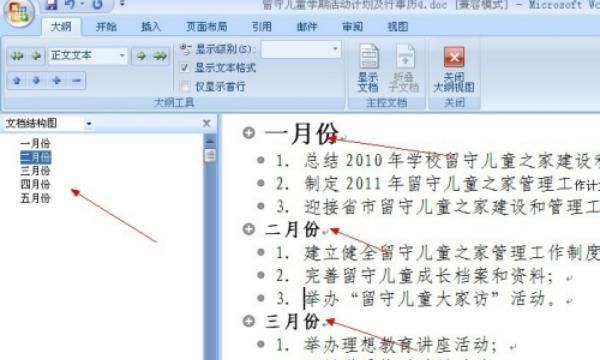
5、同样的方法把光标停留在二级目录的前面,然后点击二级目录三级目录的方法相同。如图
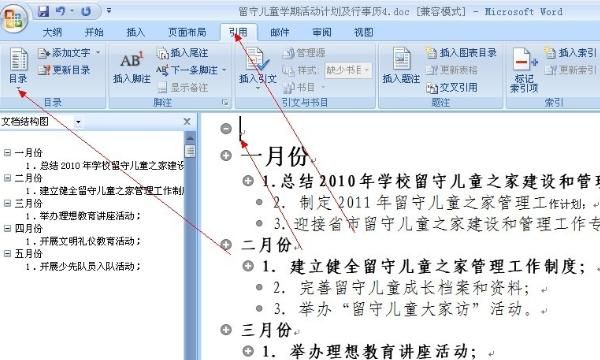
6、把光标停留在所要插入目录的位置,如图,点击“引用”“目录”如图
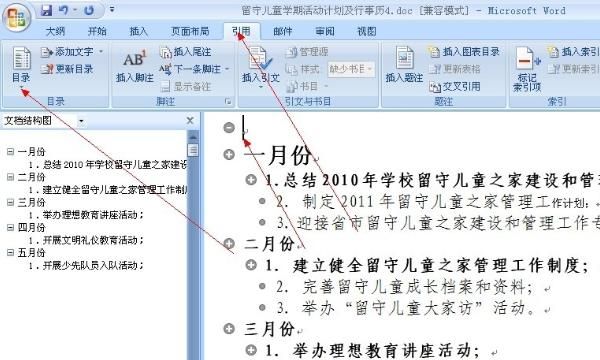
7、点击“插入目录,在这里你可以选择你喜欢的格式,”如图:
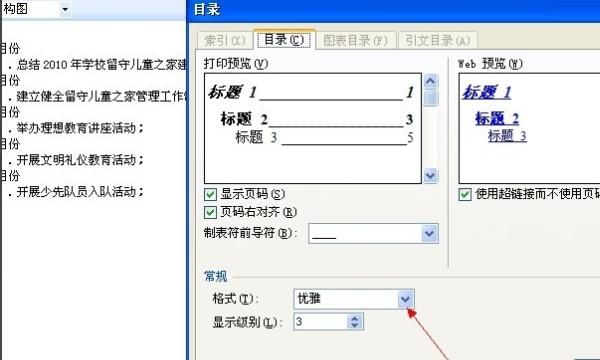
8、这样你的目录就生成了。如图:
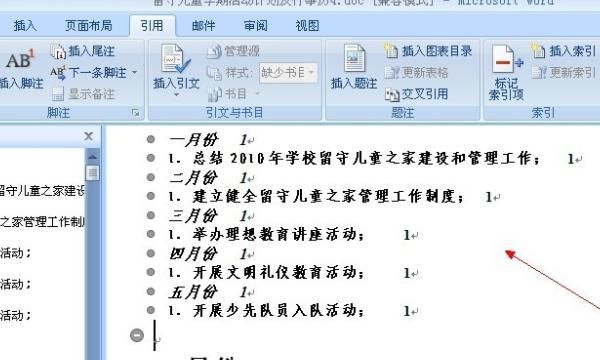
9、当我们的文章内容发生改变时,怎样修改目录呢,比如我们把月份改成星期,如图:
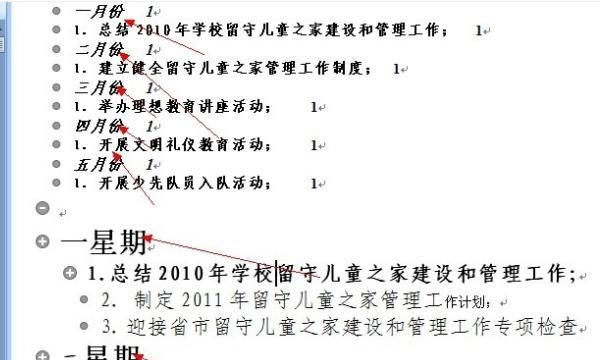
10、点击引用,更新目录,如图
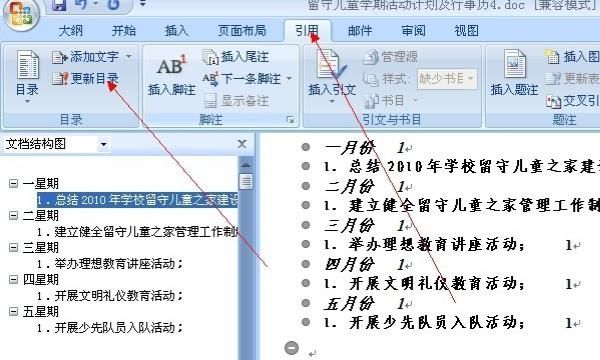
11、点击更新整个目录,点击确定,如图
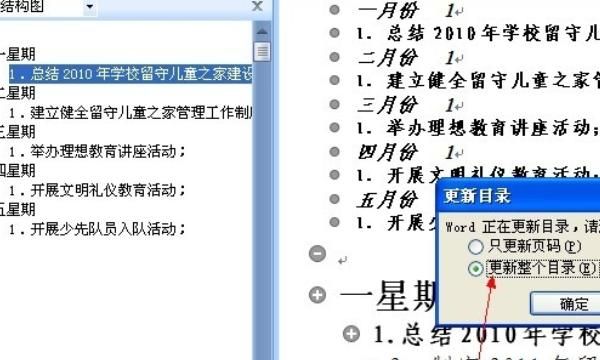
12、这样目录里的内容就和文章里的内容一致了,如图:
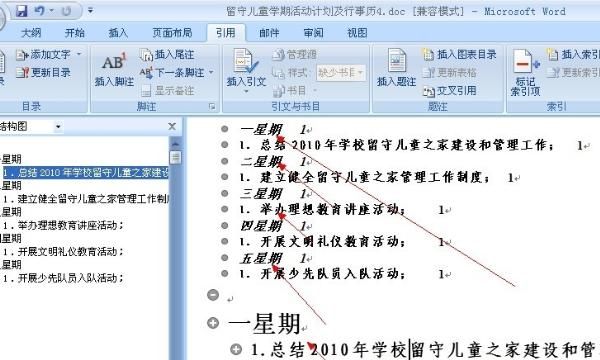
版权声明:本文来自用户投稿,不代表【匆匆网】立场,本平台所发表的文章、图片属于原权利人所有,因客观原因,或会存在不当使用的情况,非恶意侵犯原权利人相关权益,敬请相关权利人谅解并与我们联系(邮箱:dandanxi6@qq.com)我们将及时处理,共同维护良好的网络创作环境。









